![]()
Blender Software Review
Blender Software Review și-a construit faima prin realizarea de animații 3D și modelarea 3D, dar nici Editorul său de secvențe video nu trebuie ignorat. Editarea video și modelarea 3D sunt două funcții diferite în acest program. Oamenii care folosesc aceste două funcții creează videoclipuri cu efecte 3D magnifice. Acum vom face o recenzie completă a Blender.
Ce Este Software-ul Blender?
Când vorbim despre software-ul Blender, realizarea de animații 3D ne poate veni mai întâi în minte. Desigur, este o piesă de software puternic pentru crearea de animații 3D, modelare 3D și sculptare. Dar editorul său video încorporat nu rămâne niciodată în urmă față de alți editori video. Este versatilitatea care îl face să exceleze pe majoritatea editorilor video gratuiți.
Dar nu s-a născut așa cum este acum. A fost inițial un instrument intern de animație 2D al unui studio de animație olandez NeoGeo, care a devenit rapid principala casă de animație din Europa la sfârșitul anilor 1990. Mai târziu, fondatorul său Ton Roosendaal a decis să înființeze o nouă companie pentru a dezvolta NeoGeo. Și Blender a fost dezvoltat în această nouă companie numită Not a Number (NaN). Deși odată a fost închisă din cauza capacităților companiei și a realităților pieței din acel moment, a supraviețuit cu ajutorul strângerii de fonduri publice. Și în 2002, fondatorul său a decis să construiască o echipă de voluntari dedicați în toată lumea și să facă software-ul Blender gratuit și open-source.
Principalele Caracteristici ale Software-ului de Editare Video Blender
Ce pot face cu Blender Software Review? Aceasta ar putea fi prima întrebare când oamenii dau peste acest software. Cel mai recent Blender 2.82 are în principal 4 moduri de editare, inclusiv Editare video, VFX, Sculpting și Animație 2D. Puteți finaliza atât editări video de bază, cât și efecte vizuale 3D avansate în acest software all-in-one. Acum vă vom prezenta fiecare detaliu al funcțiilor sale principale.
Editare Video de Bază
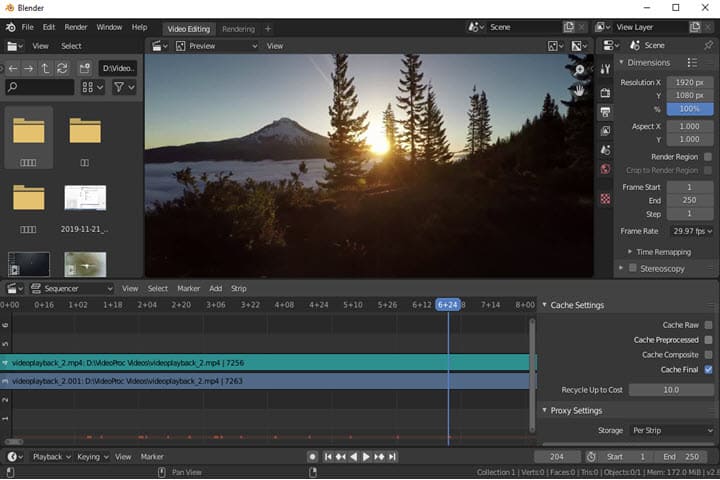
Blender vine cu un editor de secvențe video încorporat (alias Sequencer) care vă permite să efectuați editări video de bază, cum ar fi tăierea și îmbinarea, precum și unele sarcini complexe, cum ar fi gradarea culorilor și mascarea video, care vă ajută să aplicați efecte într-o anumită zonă sau secțiune pentru tăieturile tale video. Acest editor video neliniar decent permite utilizatorilor să:
1.Organizați clipuri video și audio prin tăierea, duplicarea și mutarea benzilor.
Deși este un software 3D, editorul video încorporat în Blender are toate funcțiile pe care le are orice alt editor. Făcând clic cu ușurință pe benzi, puteți șterge, lipi benzi și puteți fixa și aluneca benzile. Este, de asemenea, livrat cu gradare de culoare, filtrare și mesaje text, ca și alți editori video.
În cea mai recentă versiune de Blender, s-a făcut un pas mare în editarea video. Setați modul Blend la Alpha Over în mod implicit. Orice texte sau imagini pe care le adăugați vor fi suprapuse peste videoclip. Anterior, a fost fie înlocuit, fie încrucișat și a avut nevoie de mult timp pentru a ajusta suprapunerea. Și în cele din urmă, au adăugat noi fonturi de text în lista de fonturi. Aveți mai multe opțiuni de font decât să schimbați culoarea și dimensiunea.
Pistele audio și video sunt separate în mod implicit. Puteți face clic dreapta pe banda audio pentru a schimba viteza sau pentru a dezactiva sunetul. De asemenea, aveți voie să adăugați și alte fișiere audio și să le amestecați cu videoclipul, ceea ce compensează absența înregistrării vocale în acest program. Pentru a face editarea audio mai intuitivă, prezintă unda audio pentru a vă ajuta să găsiți o piesă de tăiat și editat cu ușurință.
2.Adăugați efecte clipurilor video cu până la 32 de sloturi.
Sloturile, considerate și canale în editorul video Blender, sunt numerotate orizontal în regiunea Sequencer și constă din cel mult 32 de benzi, fiecare dintre ele putând conține o imagine, animație sau mai multe efecte. Și acest lucru vă oferă, evident, mai multe posibilități de a adăuga efecte și mai multe materiale la videoclipurile dvs.
Efectele disponibile în Blender nu sunt limitate în filtre, tranziții și fade in/out care pot fi găsite printr-un clic dreapta pe bandă. De asemenea, puteți accelera și încetini un videoclip sau să separați sunetul de videoclip și să modificați viteza audio numai folosind editorul video Blender. Dacă aveți mai multe idei uimitoare și doriți să adăugați niște efecte speciale, puteți crea apoi imaginea 3D în modul 3D al Blender și reîncărcați lucrarea 3D finalizată în videoclipul de editare. Așa s-a făcut Jurassic Park cu Blender. Puteți crea o altă legendă folosindu-l.
3.3 Tipuri de vizualizare de editare: pre-vizualizare live, secvențiere și pre-vizualizare/sequencer.
În timpul editării, aveți voie să pre-vizualizați în direct videoclipul și să pre-vizualizați în secvențiatorul în care puteți vedea benzile și liniile temporale ale materialului video. Cu excepția pre-vizualizării video, forma de undă, vectorscopul cromatic și afișarea histogramei sunt de asemenea vizualizate în Blender. Fiecare dintre ele arată diferite aspecte ale rezultatului compozit. Forma de undă Luma arată luminozitatea și contrastul cadrelor, vectorscopul cromatic este pentru a analiza nuanța și saturația culorii, iar histograma arată distribuția RGB. Astfel, puteți edita și modifica videoclipurile în timp real și puteți corecta instantaneu gradarea culorilor nesatisfăcută.
4.Proxy Render și Frame Offset.
Datorită randării proxy și decalajului cadrelor, Blender devine unul dintre editorii video gratuiți puternici care rareori îngheață și întârzie. Blender permite generarea de proxy în timp ce editați videoclipuri mari de înaltă rezoluție la randare de 25%, 50%, 75% și, respectiv, 100%, dar acest lucru este activat numai atunci când există un cache proxy pe disc la rezoluția solicitată. O altă modalitate de a activa proxy-ul este să setați dimensiunea de randare a proxy-ului în panoul Proprietăți al benzii video, iar aceasta este cea care creează exact pre-vizualizarea lină la rezoluție joasă în timpul editării. Pentru a garanta ieșirea sincronizată, Blender a proiectat Frame Offset pentru a compensa întârzierea dintre afișarea computerului și ieșirile video și audio externe.
VFX: Urmărirea Mișcării și Compoziție
Ca parte integrantă a canalului de creare de VFX a studiourilor video, Blender, care funcționează la același nivel ca HitFilm Express, este utilizat pentru modelare, animație, randare pentru multe filme, de ex. Hardcore Henry (2015), Jurassic World: Fallen Kingdom (2018), precum și filmul de animație canadian, Next Gen (2018). Puteți găsi milioane de piese din lucrările sale pe internet și ești convins de funcționalitatea sa puternică. Și datorită creării și compoziției sale robuste de imagini, putem experimenta lumi fantastice care nu există niciodată pe planeta noastră.
Datorită acțiunilor complicate ale obiectelor din lumea reală, simpla combinare cu animație 3D sau obiecte 3D face ca filmările să pară false. Iar urmărirea mișcării Blender intră în joc. Detectează și înregistrează mișcarea obiectelor sau a unei camere, apoi aplică datele urmărite obiectelor 3D fie create în Blender, fie importate din alt software 3D.
Instrumentul de urmărire a mișcării de la Blender acceptă câteva instrumente foarte puternice pentru urmărirea camerei și a obiectelor și reconstrucția mișcării 3D. Și oferă pre-vizualizare înregistrării urmărite și scene 3D în timp real. Pistele pot fi folosite pentru a muta și deforma măști pentru rotoscoping în Editorul de măști, care este disponibil ca mod special în Editorul de clipuri video.
Urmărirea Camerei și a Obiectelor
În post-producție (sau crearea de efecte video), urmărirea camerei este procesul de recreare a traseului cadrului fotografiat de camera reală, inclusiv fotografiile cu trepied. În timp ce urmărirea obiectelor este de a urmări și recrea un anumit obiect în filmarea live. De exemplu, urmărește-ți mâinile într-o fotografie statică pentru a face să pară că mâinile tale sunt în flăcări. Pe lângă aceste două moduri de urmărire, software-ul Blender acceptă urmărirea plană pentru a urmări suprafețele plane folosind modele de textură. Poate fi folosit pentru a înlocui lucruri precum panouri publicitare și ecrane din filmare cu altă imagine sau videoclip.

Blender Software Review acceptă urmărirea manuală și automată. Trebuie să urmăriți o mulțime de tutoriale video pentru a afla o mulțime de parametri și operațiuni în urmărirea manuală. Dar de la Blender 2.79, au fost dezvoltate suplimente de urmărire automată. Noul instrument de urmărire automată poate automatiza crearea de markeri și detectarea caracteristicilor. De asemenea, poate reduce cantitatea de piese proaste derivate dintr-o fotografie. Suplimentul poate fi folosit în mod fiabil pentru fotografii simple. Pentru cele complexe, puteți utiliza instrumentul de urmărire automată împreună cu urmărirea supravegheată. Cu funcțiile sale versatile de editare video și post-producție, nu mai trebuie să comutați la alt software pentru a merge înainte și înapoi.
Calibrarea Obiectivului și Stabilizarea Scenei
Este imposibil să filmați înregistrări absolut fluide cu lentile optice ale camerei. Deoarece lentilele sunt curbate și fac ca liniile drepte să pară curbate în jurul marginii imaginilor. Cu cât obiectivul este mai larg, cu atât imaginea este mai distorsionată. Cu Blender, puteți desena o linie dreaptă pe filmare cu pensula polilinie din instrumentul Adnotare și apoi puteți ajusta valorile de distorsiune pentru ca adnotările să se potrivească cu liniile de pe cadre.
Uneori, videoclipurile sunt filmate în timp ce mergeți, alergați și mergeți cu bicicleta cu o cameră de mână. Chiar dacă unele camere stabilizează automat filmările în timpul înregistrării, ele nu pot repara total cadrele pentru toate săriturile false și mișcările de înclinare. Pe baza unor elemente de imagine urmărite, Blender presupune mai întâi un model simplificat despre această mișcare, apoi potrivește mișcarea caracteristicilor urmărite cu acest model simplificat pentru a obține compensarea.
Compoziție
Blender are un sistem de compoziție încorporat care vă permite să faceți ajustări ale cadrelor redate în post-producție (procesați doar un cadru sau o imagine odată). Compozitorul vine cu o bibliotecă de noduri puternică pentru efectele camerei, gradarea culorilor, codarea ecranului verde, efecte speciale și multe altele. Compunerea nodului vă ajută să îmbunătățiți culorile unui întreg clip video într-un mod dinamic care se schimbă în timp (pe măsură ce clipul progresează). În acest fel, utilizați nodurile de compoziție pentru a îmbina clipurile video împreună și pentru a le îmbunătăți. Imaginile brute de la un actor din prim-plan în fața unui ecran albastru sau un obiect redat care face ceva, pot fi stratificate deasupra unui fundal. Compoziți ambele și aveți un material compus. Pentru a vă procesa imaginea, utilizați noduri pentru a importa imaginea în Blender, pentru a o schimba, opțional să o îmbinați cu alte imagini și, în final, să o salvați.
Modelare și Sculptură 3D
La început, ar trebui să subliniem că modelarea 3D și sculptarea sunt două lucruri diferite. Utilizăm modelarea 3D pentru a crea proiecte cu suprafețe dure prin deplasarea în jurul marginilor, vârfurilor și fețelor poligoanelor. Și orice mai moale sau mai rotund (în general, crescut mai degrabă decât făcut) este greu de modelat. În timp ce sculptura este folosită pentru a realiza ochiuri detaliate și cu aspect organic și nu vă interesează structura poligoanelor ca modelare.
Blender este specializat atât în modelare 3D, cât și în sculptură. În Blender 2.82, modul de editare general se referă la modelarea 3D, în timp ce sculptarea 3D este în opțiunea Sculpting. Suport instrumente de modelare Blender:
- Editarea așa-zisului diavol în modelarea 3D, N-gon (o față fără mai mult de 4 margini) fără probleme.
- Îmbinarea, alunecarea și prăbușirea fețelor și vârfurilor.
- Umplerea grilelor și a legăturii marginilor la un moment dat.
- Crearea de modele 3D prin scripturi Python.
- Adăugarea de efecte multiple fără a distruge obiectul original cu modificatorul inteligent.
- Desfacerea UV pentru a vopsi și a textura suprafața în detaliu.
În loc să selecteze un grup de vârfuri, muchii și fețe în modelare, sculptarea manipulează geometria în regiunea de influență a pensulei.
Blender are peste 20 de pensule încorporate cu diferite efecte, cum ar fi Clay, Crease, Grab, Mask, Smooth, Pinch etc. Și aveți posibilitatea să personalizați și pensulele. Pentru a aplica liniile de sculptare pe plasă și pentru a o modifica în timp, Blender folosește topologia dinamică pentru a sculpta forme complexe dintr-o plasă. Și îl puteți găsi în panoul Dyntopo. La fel ca și alte programe profesionale de sculptură 3D, Blender are opțiuni de rețea, simetrie și mască pentru a satisface majoritatea creatorilor de conținut 3D.
Cu setul de instrumente pentru modelarea și sculptarea poligoanelor, Blender simplifică cu siguranță tranziția între cercetarea conceptului și produsul model final. Și multe videoclipuri CGI (imagini generate de computer) sunt realizate de Blender în acest fel. Mai mult decât atât, personajele și obiectele 3D pot fi încărcate în editorul său video încorporat și așa se realizează videoclipurile cu efecte speciale. Din ce în ce mai mulți artiști, studenți și întreprinderi mici îl folosesc ca instrument principal, la urma urmei, nu există un astfel de software 3D profesionist și puternic care să nu coste nimic în afară de învățarea puțin mai dificilă.
Animație 2D
Practic, Blender are instrumentul Grease Pencil care vă permite să desenați în scena 3D. Cu tot mai mulți oameni care schițează în modul 3D, dezvoltatorii Blender au creat în sfârșit acest utilitar separat pentru a finaliza realizarea de animații 2D. Odată cu lansarea Blender 2.8, crearea 2D este complet funcțională în sistemul de animație. Are aproape tot ce ai nevoie, încadrarea, stratificarea și alte efecte pe care le poți adăuga deasupra într-un mod nedistructiv.
Grease Pencil
Caracteristica din Blender care face posibilă toată creația 2D este exact Creionul Grease care vă permite să schițați în spațiul 3D, ceea ce indică că puteți amesteca 2D și 3D chiar în fereastra de vizualizare. În mod tradițional, oamenii îl folosesc pentru a crea animație 2D, animație decupată și grafică în mișcare. În mediul 3D, Grease Pencil poate anima obiecte 2D în principal în 4 moduri:
- Desenați mișcarea unui obiect cadru cu cadru, în general cu o tabletă grafică digitală.
- Mutați obiectul în întregime pentru a-i ajusta poziția, orientarea sau dimensiunea în timp.
- Deformați obiectele, ceea ce înseamnă animarea punctelor lor.
- Animație moștenită. Face obiectul să se miște în funcție de mișcarea altui obiect. Așa se face animația decupată.
Interpolarea Cadrelor Cheie
Prin interpolare, cadrele intermediare de animație pot fi generate pe baza cadrelor anterioare și următoare existente. Acest lucru compensează neclaritatea în mișcare și face animația mai fină. Când animați unele personaje cu forme simple, puteți utiliza acest instrument pentru a adăuga automat cadre noi de defalcare. Și odată activate, cadrele cheie interpolate vor fi aplicate tuturor straturilor și vor fi funcționale numai cu liniile selectate.
Rigging de Caractere
Pune simplu, rigging este o modalitate de a controla obiectele din Blender. Construiește părți mobile ale personajului, de ex. capul și membrele în straturi separate și apoi le combină pentru a face îmbinări flexibile pentru obiectele din plasă. Și aceasta este așa-numita armătură, adesea folosită pentru animația scheletică. În plus, există și alte caracteristici implicate în rigging, de ex. Constrângeri, modificatori de obiecte, chei de formă și drivere.
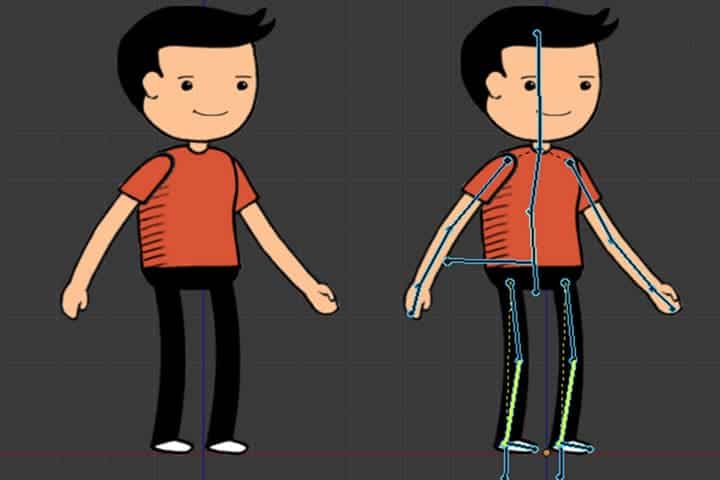
Blender a făcut și un bonus în animația 2D, un nou nod care funcționează în cicluri numite Shader la RGB. El transformă orice material într-o reprezentare de caricaturist, la fel ca un buton de creare a unui anime.
Rendering: 3 Motoare de Randare cu Diferite Puteri
Rendering în Blender este de fapt procesul de creare a imaginilor 2D dintr-un model 3D. Iar imaginea redată este generată pe baza unor seturi de date de culoare, textură și materialul unui anumit obiect. Blender are 3 motoare de randare încorporate, inclusiv Cycles, Eevee și Workbench.
Conform explicației oficiale a lui Blender, Eevee este un dispozitiv de redare în timp real bazat fizic, Cycles este un trasator de traseu bazat fizic, în timp ce Workbench este proiectat pentru aspect și pre-vizualizări. Acestea pot lucra împreună, precum și pot randa independent, dar diferă în ceea ce privește calitatea randării. Workbench este redarea de bază pentru modelarea rapidă și redarea animației. Misiunea sa principală este de a afișa o scenă în fereastra 3D.
Eevee este noul motor de la Blender 2.8. Este o randare în timp real, precum redarea jocului în Unreal sau Unity. Eevee folosește o mulțime de trucuri pentru a reda intuitiv la cea mai rapidă viteză. Dar nu folosește ray tracing (o tehnică de randare pentru generarea unei imagini prin trasarea traseului luminii ca pixeli într-un plan al imaginii și simularea efectelor întâlnirilor sale cu obiecte virtuale) pentru a determina lucruri precum refracția, reflexia etc. Este folosind de fapt hărți de umbră și efecte de spații de ecran pentru a reda modelul.
Cycles, calul de lucru al tuturor randariilor Blender, foloseste ray tracing cu mai multă acuratețe. Cycles diferă de Eevee prin faptul că prezintă mai multe detalii precum reflecții, iluminare globală și ocluzie ambientală, dar cu prețul timpului de randare.
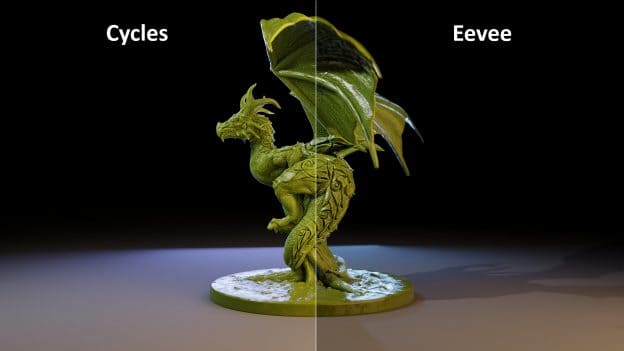
Pe scurt, Eevee este rapid, dar nu precis. Workbench este redarea de bază pentru munca de vizualizare pe parcursul întregului proces. Cycles este cel care a zdrobit toate caracteristicile bune împreună, dar cu prețul timpului de randare. Pe lângă aceste 3 motoare de randare încorporate, există mai multe randări disponibile ca suplimente.
Suplimente Abundente
În plus, Blender a dezvoltat o mulțime de suplimente pentru fiecare mod de editare. De exemplu, VSE Quick Functions in Toolboxes, acest script este conceput pentru a face editarea video Blender mai ușor de utilizat prin implementarea funcțiilor des întâlnite în alți editori video. Include: strip parenting, ripple editing, meniuri contextuale cu clic dreapta, generare automată de proxy și multe altele. Și același lucru cu animația și modelarea 3D. Numeroase suplimente întăresc și îmbogățesc în mod constant funcțiile Blender și îl cresc la fel de puternic ca și alte software-uri plătite.
Cu toate acestea, aceste plug-in-uri se bazează mult pe software-ul principal. Blenderul ar trebui să fie suficient de stabil, astfel încât să poată ține pasul tot timpul. Odată ce Blender a făcut schimbări majore în actualizare, majoritatea dintre ele ar trebui să fie re-dezvoltate pentru a se potrivi din nou.
Este Blender Software Review Bun Pentru Editarea Video?
Costumul de creare 3D open-source, așa cum este, software-ul Blender s-a clasat recent pe lista celor mai buni editori video. Și dezvoltă și modifică în mod constant editorul video încorporat. La urma urmei, este cel cu cele mai multe funcții profesionale în timp ce notează costurile. Blender are un cuvânt bun de spus pentru modelarea, animația și sculptura 3D. În ceea ce privește editarea video, cu siguranță răspunde nevoilor de bază. Dar dacă răsfoiți site-urile de recenzii, utilizatorii se plâng de problemele de mai jos:
1.Curbă abruptă de învățare
Blender descurajează mulți începători prin interfața și operațiunile sale complexe de editare. Deci, trebuie să obțineți în primul rând cunoștințe tehnice avansate. Deși există o mulțime de tutoriale pe Internet, toate cursurile sistematice sunt foarte scumpe. Deoarece este un drum lung de învățat, mulți oameni apelează la alți editori video simpli.
2.Probleme de procesare audio
Blender este încă un program centrat pe 3D și se mândrește cu experiență în procesarea grafică. Conform sondajului nostru recent, problemele audio sunt cele mai discutate probleme pe diferite site-uri de evaluare, de exemplu, exportul videoclipurilor fără sunet, a/v desincronizat la alăturarea videoclipurilor cu o rată de cadre diferită, unda audio care dispare brusc la ajustarea offset-urilor etc. Dacă prețuiești destul de mult calitatea video, este posibil ca Blender să nu fie prima ta alegere.
3.Randare extrem de lentă
„Încerc să redau un videoclip brut de captură de ecran folosind Blender, iar procesul de randare este extrem de lent. Durează aproximativ 4 ore+ pentru a reda 35 de minute de filmare. Văd că blender-ul folosește doar 6% (cel mult) din procesorul meu la randare. .” Exact, Blender nu folosește implicit toate procesoarele computerului și de aceea se blochează rar, dar sacrifică viteza de randare.
Alternative la Blender Software Review
Mulți utilizatori aleg software-ul Blender pentru costul său zero, dar trebuie să sufere curba dureroasă de învățare și operațiunile complexe. Există vreun instrument de editare video similar care este mai ușor decât Blender?
Desigur, există o mulțime de editori video cu sursă deschisă, cum ar fi Shotcut, Kdenlive, VSDC, OpenShot etc. Dacă doriți doar editări rapide și ușoare, editorii video încorporați merită de asemenea încercați, cum ar fi Windows Photos și iMovie pentru macOS. În cele din urmă, nu uitați de editorii video online, atâta timp cât fișierul dvs. video se încadrează în limita lor de dimensiune. Să verificăm mai jos o alternativă la Blender:
VideoProc Vlogger
Dacă sunteți în căutarea unei alternative la Blender, VideoProc Vlogger este o opțiune. Dezvoltat ca un editor video impresionant pentru computere Windows și Mac, VideoProc oferă o serie de funcții de bază, precum și avansate pentru a vă ajuta să editați videoclipuri, cum ar fi tăierea, împărțirea, îmbinarea, înregistrarea vocii, adăugarea de muzică, adăugarea de subtitrări, adăugarea de filtre, adăugarea de tranziții, schimbarea vitezei și multe altele. Puteți lua acest instrument și puteți crea un videoclip uimitor în câțiva pași simpli!
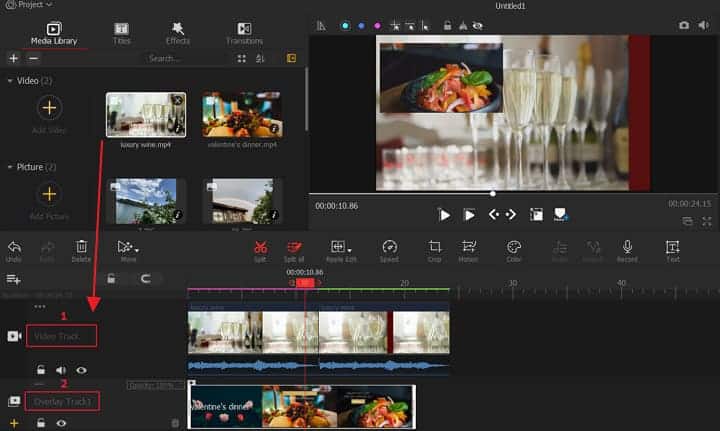
Concluzie
Inutil să spun că Blender Software Review este un software de grafică 3D gratuit proeminent, care funcționează la același nivel ca Maya și ZBrush. Anterior, editarea video era o caracteristică discretă a Blender. Dar a luat în serios feedbackul utilizatorilor și l-a îmbunătățit la un instrument proeminent în editarea video. Deși lucrările grozave nu sunt create doar de un singur software, Blender vine cu cele mai cuprinzătoare funcții și suplimente abundente. Într-o anumită măsură, este capabil să elibereze utilizatorii de comutarea enervantă a instrumentelor.




